物理的なSIMカードは、非常に使いやすいものです。あるデバイスから別のデバイスに入れ替える必要があるときはいつでも、古い携帯電話から取り出して新しいデバイスに入れるだけだ。しかし、ここ数年、eSIMが登場した。そして、それは私たちが向かうべき未来であるように見える。
例えば米国では、iPhone 14の全ラインアップに物理的なSIMカード用のトレイがありません。彼らは唯一のeSIMでアクティブになります.さて, eSIMを転送することは困難な作業のように見えることができます, あなたが技術に精通し自分自身を考慮しない場合は特に.しかし、あなたがiPhoneからiPhoneに転送している場合、心配する必要はありません。eSIM Quick Transferを使えば、キャリアがサポートしていれば、物理的なSIMやeSIMをあるiPhoneから別のiPhoneに転送するのは非常に簡単です。
セットアップ中にSIMを転送する
キャリアが対応していれば、新しいiPhoneのセットアップ中にeSIM Quick Transferを使用することができます。このオプションは、クイックスタートを使って新しいiPhoneをセットアップするときに利用できます。現在使用しているiPhoneを近くに置いて、クイックスタートでiPhoneのセットアップを開始します。
iPhoneのセットアップ中に「携帯電話の設定」画面になったら、移行したいプランをタップします。現在使用しているiPhoneに複数のプランがある場合でも、すべて新しいiPhoneに移行することができます。しかし、この段階では、今すぐ移行したいものを選択してください。残りはセットアップ後に以下の手順で移行できます。
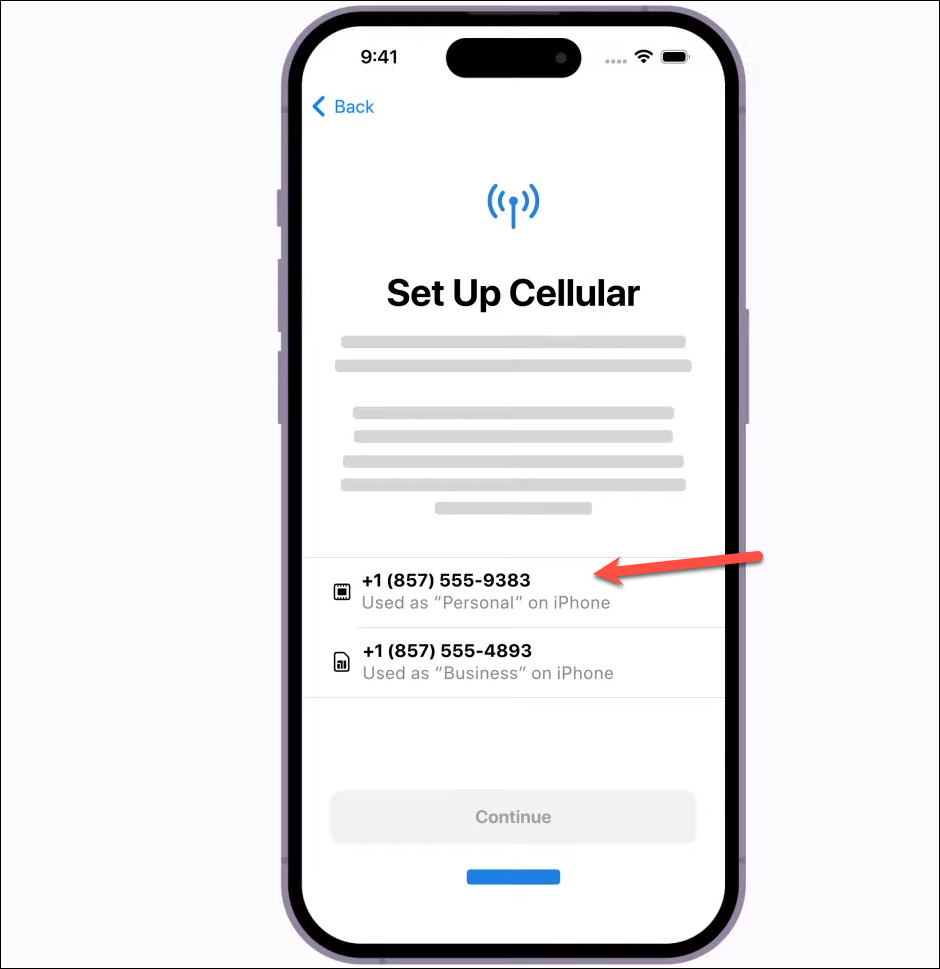
以前は物理SIMカードやeSIMを使っていても、キャリアが対応していれば、そのままeSIMとして新しいiPhoneに移行できます。
転送したい回線を選択後、「続ける」をタップします。
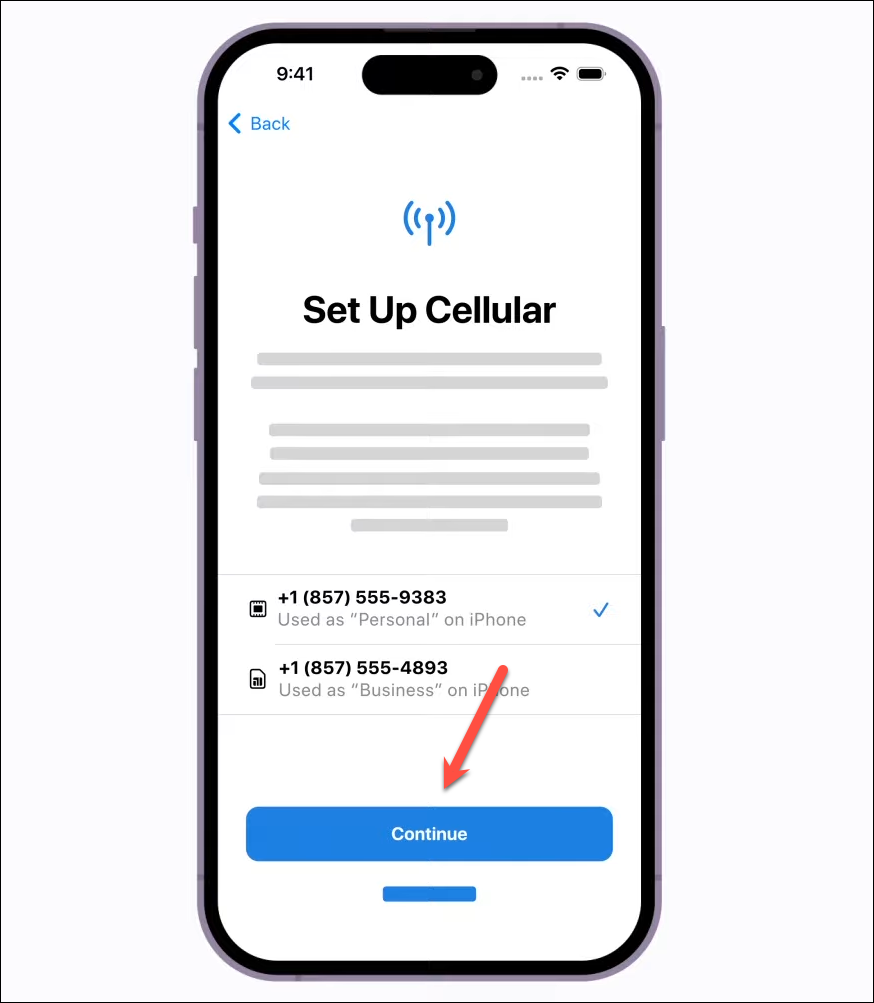
すると、現在使用しているiPhoneにプランの移行を確認するためのプロンプトが表示されます。プロンプトから「転送」をタップしてください。
その後、ロックボタンをダブルクリックするか、新しいiPhoneに記載されている確認コードを入力して確認する必要がある場合があります。それに従って確認を完了させてください。
新しいiPhoneには「アクティベート中」と表示されます。アクティベーションが完了するまでには数分かかる場合があります。
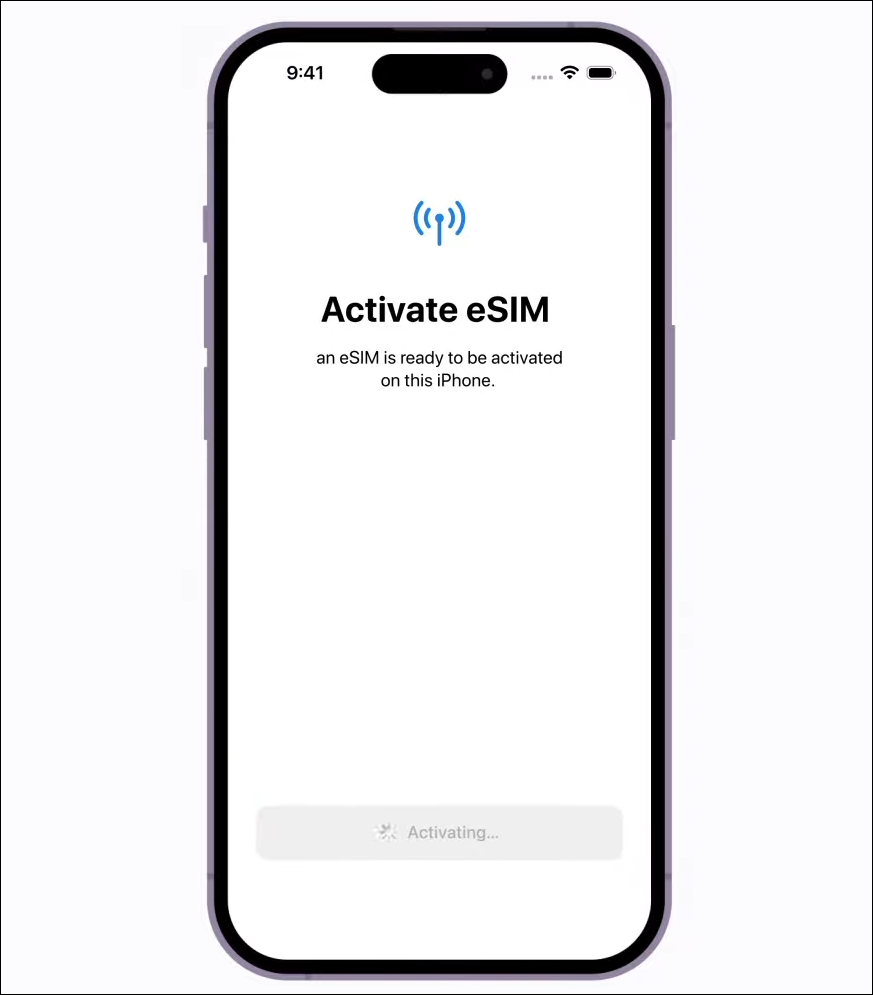
アクティベーションが完了すると、「Cellular Setup Complete」(携帯電話セットアップ完了)画面が表示されます。また、新しいiPhoneのサービスバーからeSIMが有効であることを確認できます。続行」をタップして、iPhoneのセットアップを完了します。
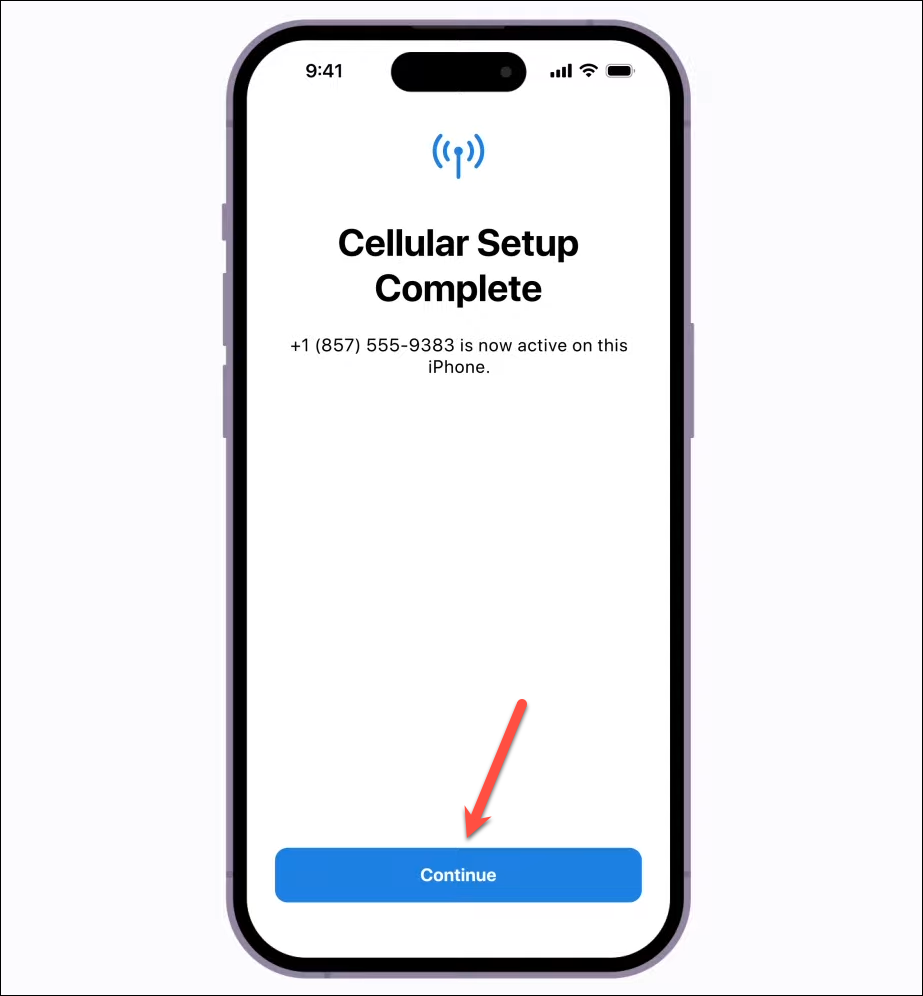
以前のiPhoneでは、あなたのプランは使えなくなります。物理的なSIMカードからプランを移行した場合、そのSIMカードはもう使えないので廃棄してください。eSIMの場合は、前のiPhoneから削除して、保存する予定の回線のためのスペースを確保します。
設定後、iPhoneからSIMを移行する
最初のeSIMや追加プランの移行は、すでにiPhoneをセットアップした後に設定から行うことができます。eSIMを移したいiPhoneと新しいiPhoneは、同じApple IDでログインしている必要があります。SIMを移行するには、eSIMを設定したいiPhoneで「設定」アプリを起動します。
次に、設定から「携帯電話」または「モバイルデータ」のオプションをタップします。
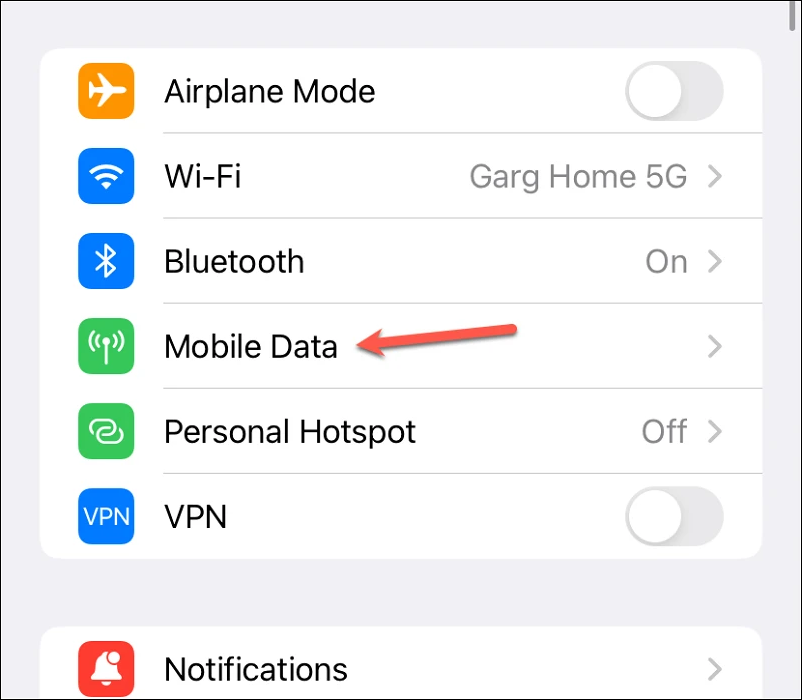
ここで、iPhoneの「eSIMを設定する」オプションをタップしてください。プランを追加する場合は、代わりに’携帯電話プランの追加’が表示されます。
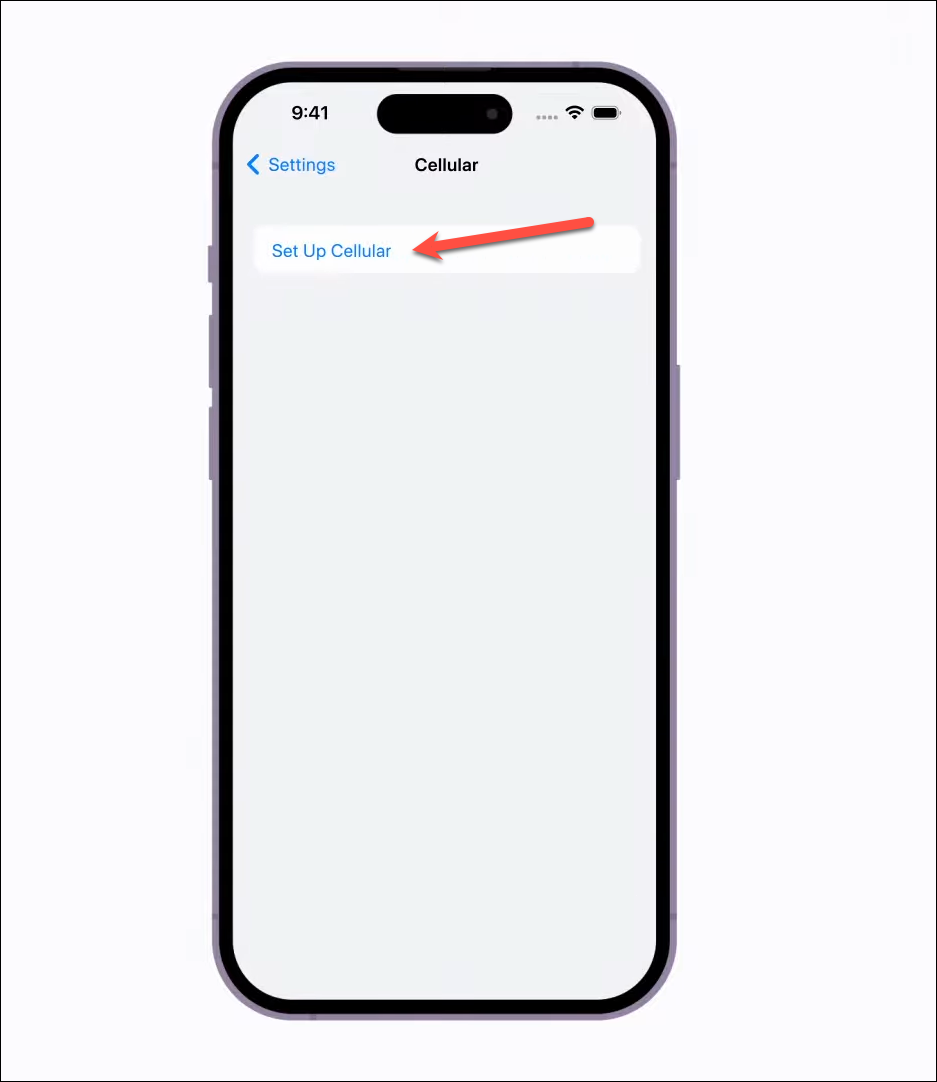
この方法で移行できる古いiPhoneの携帯電話プラン(複数ある場合)がすべて表示されます。すべてのキャリアがこの方法をサポートしているわけではないので、この方法でSIMを移行するオプションは表示されない可能性が高いです。移行したいプランをタップします。
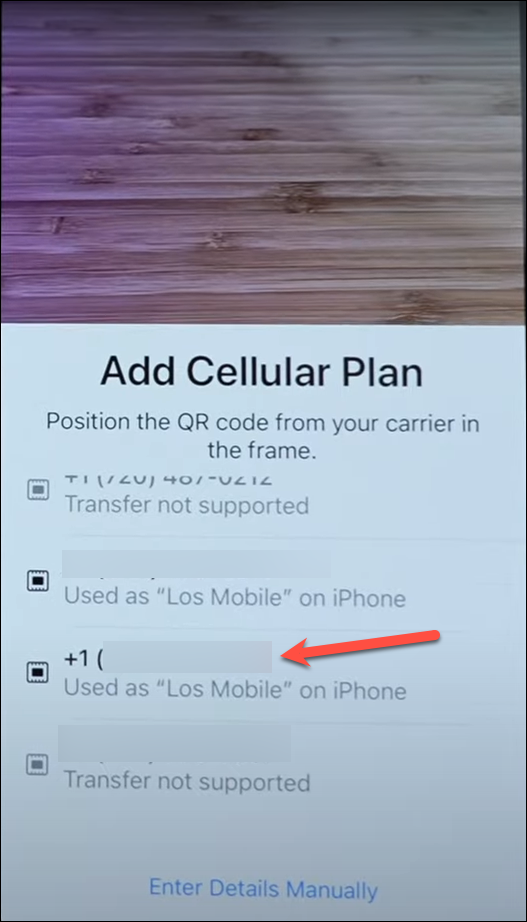
次に、「携帯電話プランの追加」をタップして転送を開始します。
古いiPhoneに確認のプロンプトが表示されます。プロンプトの「転送」をタップして確認します。
また、認証コードの入力を求められた場合は、新しいiPhoneで認証コードを探し、古いiPhoneで入力すると転送が完了します。その他、ロックボタンを2回押してFace IDで認証するなど、旧iPhoneでの確認が必要な場合があります。認証を完了すると、転送が開始されます。
新しいiPhoneで転送が完了するのを待ちます。アクティベーションが完了するまでに数分かかることがあります。
それが完了したら、それはあなたがデバイス上で設定されている最初のSIMであれば、あなたのeSIMはすぐに動作を開始します.他のSIMをセットアップしている場合は、新しいSIMをラベル付けし、通話と携帯電話のデータ通信に使用するプランを選択する手順を踏む必要があります。
新しいiPhoneでCellular Planを追加している間、番号のリストが表示されない場合は、代わりにオプションの「近くのiPhoneから転送」をタップしてください。この方法で、新しいiPhone 14のラインナップを含む、iOS 16を搭載しているiPhoneのSIMを転送することができます。iOS 16に加え、両方のiPhoneがBluetoothを有効にしていて、近くにあることが必要です。また、古い方のiPhoneはパスワードで保護され、ロックが解除されている必要があります。これは、iOS 16を実行しているため、デフォルトでiPhone 14に表示されるオプションです。
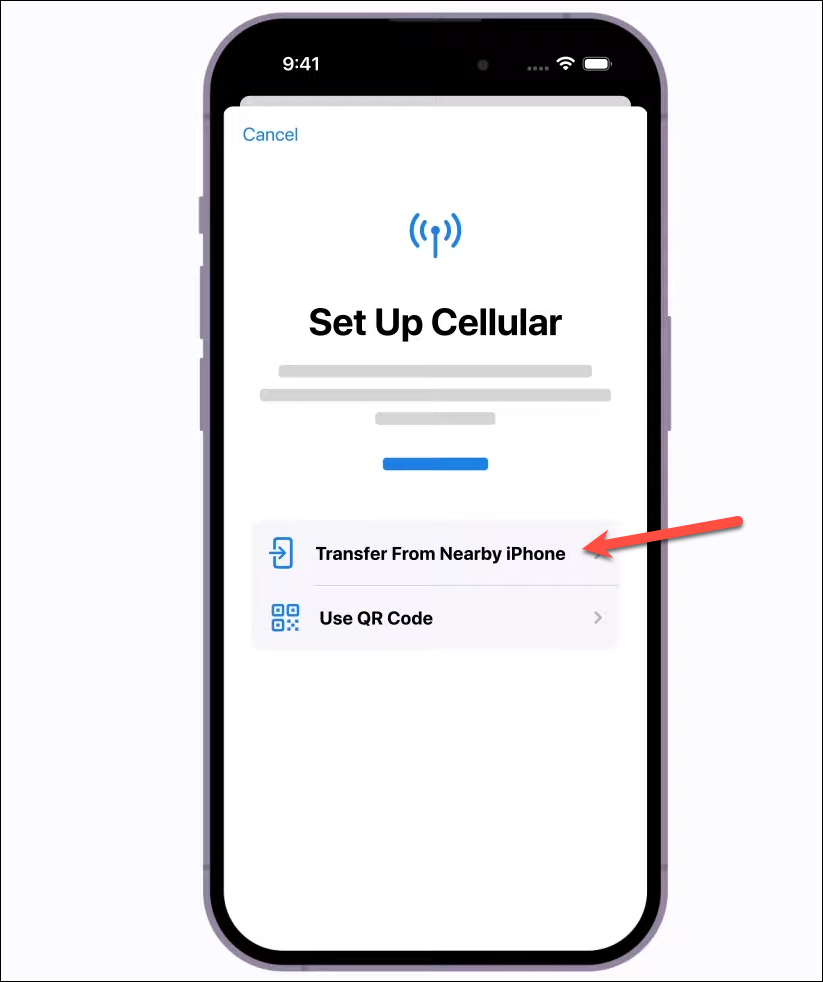
残りの手順は同じです。eSIMの転送を完了するには、古いiPhoneと新しいiPhoneで転送のプロンプトを確認する必要があります。
お使いのキャリアがeSIMクイック転送に対応していない場合は、本ガイドに記載されているQRコードなどを使ってeSIMをセットアップすることができます。








